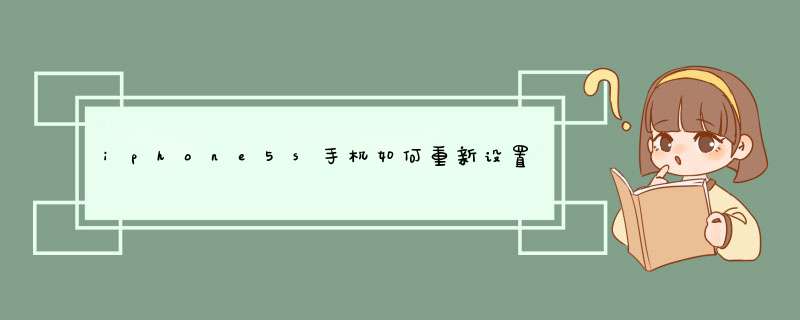
苹果5s手机使用过程中,我们难免会遇到要修改apple id的情况,具体怎么设置呢?下面由我为大家整理了iphone5s手机如何重新设置苹果id账户的方法步骤,希望对大家有帮助!
iphone5s手机如何重新设置苹果id账户
iphone5s设置苹果id的方法一、在系统设置中更换 Apple ID
1通过系统的设置,我们可以自由更换其它的 Apple ID 帐户。先打开主屏上的“设置”应用,如图所示
2在设置列表中找到 iTunes Store 和 App Store 一栏,点击进入,如图所示
3接着请点击当前已经登录的 Apple ID 帐户一栏,如图所示
4随后在d出的菜单选项中点击“注销”一栏即可,然后用新的 Apple ID 帐户登录就可以了。
iphone5s设置id的方法二、在 App Store 中更改 Apple ID 帐户
除了可以在系统的设置中更改 Apple ID 账号以外,我们还可以通过 App Store 应用商店来修改。打开手机主屏上的 App Store 应用商店,如图所示
在精品推荐栏目的底部,可以找到当前登录的 Apple ID 账号,点击继续,如图所示
同样地,在d出的菜单选项中点击“注销”选项即可。
苹果5S设置id账号和密码的 *** 作步骤如下:
1.首先打开【设置】功能,进入详细的设置页面。
2.接着在【设置】页面中,找到【iTunes Store与App Store】这个选项,轻触该选项进入iPhone id账号的设置。
3.在跳转的新页面中,点击【创建您的Apple ID】,开始创建一个新的苹果ID。
4.接着填入个人的信息,等待片刻后即可成功申请完成一个属于自己的Apple ID账号。
5.ID账号和密码设置完成后,再次打开【iTUnes Store与App Store】即可发现可以正常凭借刚刚申请的苹果ID使用苹果的应用软件服务。
欢迎分享,转载请注明来源:内存溢出

 微信扫一扫
微信扫一扫
 支付宝扫一扫
支付宝扫一扫
评论列表(0条)